- Scoprire EaseUS
- Chi Siamo
- Recensioni & Premi
- Contatta EaseUS
- Rivenditore
- Affiliato
- Mio Conto
- Sconto Education
Sommario
Conosci la differenza tra unità USB avviabili e portatili? No. Quindi, dai un'occhiata a questa guida Rufus vs. EaseUS OS2Go per sapere come e quando creare unità USB avviabili e portatili.
USB avviabile e USB portatile: qual è la differenza?
Un concetto di unità USB avviabile e portatile ti confonde? Quindi, non sei l'unico a non capire la differenza tra USB avviabili e portatili. Spesso le persone apprezzano entrambi allo stesso modo, ma non è vero.
Sia le USB avviabili che quelle portatili sono utili in diverse situazioni.
L'USB avviabile o altri dispositivi esterni contengono un programma avviabile che può assumere il controllo del computer. Di solito, i file ISO di Windows vengono archiviati in unità USB avviabili per avviare un'installazione pulita del sistema operativo. Una USB avviabile è utile per ripristinare il sistema guasto.
L'USB portatile supporta anche i framework del sistema operativo, ma non è necessario installarli sul computer. Semplicemente inserendo un'unità USB portatile in un computer, è possibile eseguire il sistema operativo archiviato nell'USB su qualsiasi dispositivo.
Le unità USB portatili sono estremamente utili per eseguire giochi o applicazioni specifici di Windows su Mac. Puoi semplicemente clonare l'intero sistema su una USB portatile e renderlo avviabile su altri dispositivi.
Ora che è chiaro che cos'è un'unità USB avviabile e portatile, vediamo come crearli.
E questo ci porta all'argomento del momento, Rufus vs. EaseUS OS2Go. Rufus è uno strumento affidabile per creare un'unità USB avviabile e EaseUS OS2Go è un potente programma per creare un'unità USB portatile/avviabile. Esaminiamo entrambi i programmi in dettaglio.
Rufus vs. EaseUS OS2Go: Cos'è Rufus?
Rufus è un software gratuito per creare un'unità USB avviabile. È un programma di utilità estremamente leggero che può facilmente creare immagini disco ISO su USB.
Rufus è compatibile con Windows 10, 8 e 7. Puoi scaricare Rufus gratuitamente online e usufruire delle seguenti funzionalità:
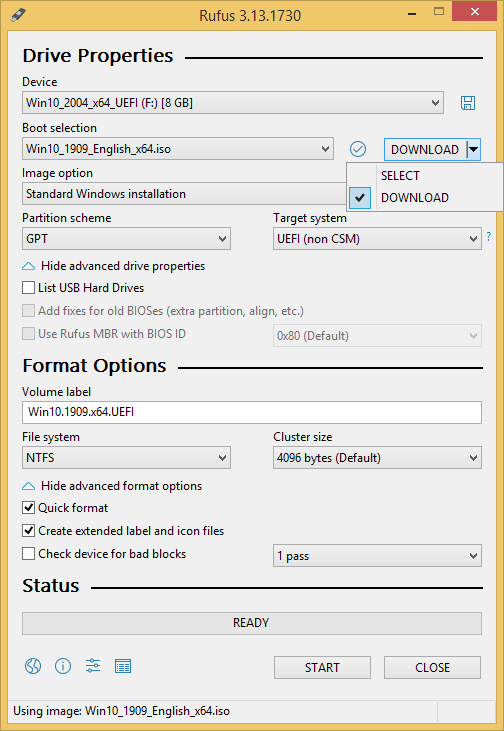
- 100% gratuito sia per uso personale che commerciale
- Consente di utilizzare strumenti legacy con MBR e FreeDOS
- Aiuta a formattare le unità USB in diversi formati di file come NTFS, UDF, FAT, ReFS, exFAT e altri
- Aiuta a calcolare gli hash MD5, SHA-256 e SHA-1 su qualsiasi immagine selezionata
- L'interfaccia utente è abbastanza semplice e moderna
- Il programma è così leggero che può essere eseguito su laptop
- L'aggiornamento automatico elimina tutti i problemi di aggiornamento manuale
- Supporta diverse lingue regionali
- Consente di regolare la dimensione del cluster senza problemi e altro ancora.
Vantaggi:
- Super veloce.
- Offre diverse opzioni di partizione e formattazione.
- Strumento estremamente leggero.
- Libero da usare.
Svantaggi:
- Consente solo 1 ISO alla volta.
Come utilizzare Rufus per creare un'unità USB avviabile
Passo 1. Scarica Rufus da https://rufus.ie e collega almeno 8 GB di USB pulita al computer.
Passo 2. Apri Rufus su un computer e rileverà automaticamente l'unità USB. Fai clic su Dispositivo > Seleziona la USB che desideri avviare dal menu a discesa.
Passo 3. Mantieni l'opzione Selezione di avvio impostata su Disco per l'immagine ISO, quindi fai clic su Seleziona. Si aprirà ora una finestra del browser di Esplora file; qui, individua l'immagine ISO che desideri masterizzare sull'USB e selezionala.

Passo 4. In genere, le persone creano un'installazione Windows standard che Rufus rileverà automaticamente in base al dispositivo. Quindi, mantieni le stesse impostazioni predefinite, ma puoi modificarle quando necessario.

Passo 5. Fornisci un nome all'etichetta del volume o lascia così com'è. Inoltre, mantieni le impostazioni del file system e della dimensione del cluster così come sono. Quindi, fai clic su Start.

Passo 6. Rufus potrebbe inviare un avviso dicendo che i dati sull'USB verranno distrutti. È normale, quindi fai clic su OK e Rufus inizierà a creare l'USB avviabile.
Rufus vs EaseUS OS2Go: cos'è EaseUS OS2Go?
EaseUS OS2Go è uno strumento straordinario in grado di creare unità USB Windows portatili e avviabili. Puoi semplicemente copiare l'ambiente Windows sull'unità flash USB ed eseguirlo su dispositivi Windows o Mac con questo strumento.
Sia che tu voglia creare un Windows To Go USB portatile o Windows USB avviabile per Mac, questo programma è pronto per aiutarti senza problemi. È importante sottolineare che è compatibile con l'ultimo Windows 11, che manca a Rufus.
EaseUS OS2Go porta avanti molte altre funzionalità sul tavolo, come ad esempio:
- Accessibile da vari computer, inclusi Mac e Windows
- Consente di eseguire programmi specifici di Windows su Mac
- Puoi trasportare facilmente il sistema operativo in una tasca, senza bisogno di trasportare laptop ingombranti
- Le unità USB portatili sono più convenienti dei dischi rigidi
- EaseUS supporta tutte le marche USB
- Fornisce supporto e-mail premium 24 ore su 24, 7 giorni su 7, ecc.
Vantaggi:
- Integrazione senza problemi.
- Può creare unità USB sia avviabili che portatili.
- Semplice da usare.
- Interfaccia intuitiva.
- Soluzione con un clic.
- 7 giorni di prova gratuita.
Svantaggi:
- Non gratuito al 100%.
Come usare EaseUS OS2Go
Passo 1. Installa EaseUS OS2Go sul tuo computer Windows, ti mostrerà lo spazio usato nel tuo disco di sistema. Inserisci una memoria USB di capacità maggiore di quella occupata dal sistema nel disco rigido. Seleziona la memoria USB di destinazione e premi Avanti per continuare.
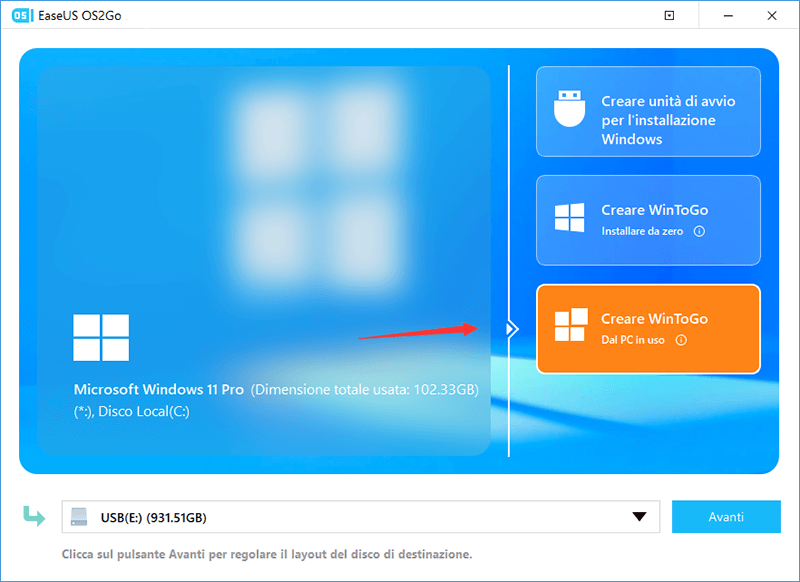
Passo 2. EaseUS OS2Go ti avviserà che l'operazione seguente cancellerà tutti i dati nel dispositivo. Assicurati di aver eseguito un backup di tutti i dati importanti. Premi il pulsante Continua per procedere.
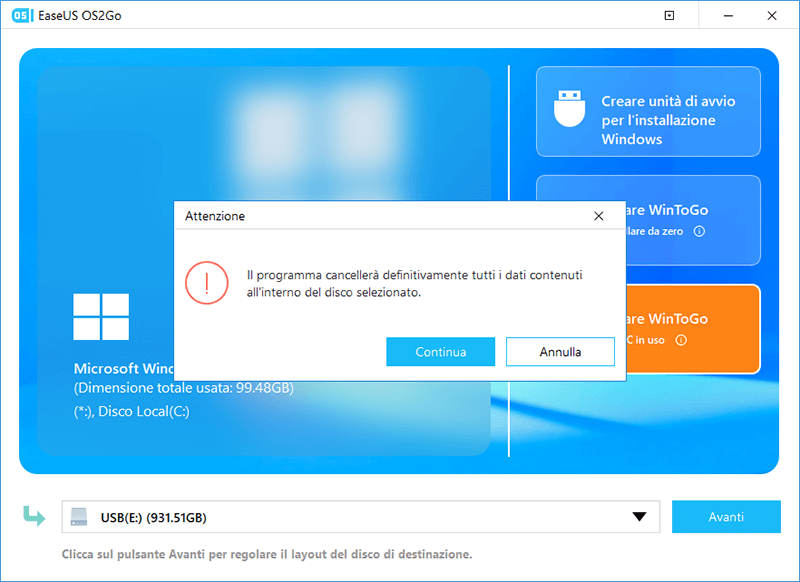
Passo 3. Sistema il layout del disco. Il layout predefinito della memoria di destinazione sarà esattamente uguale a quello della memoria di partenza. Puoi anche modificare il layout a seconda delle tue necessità. Spunta l'opzione adeguata se stai utilizzando un disco a stato solido come disco di avvio di Windows. Poi , fai clic su Procedi.
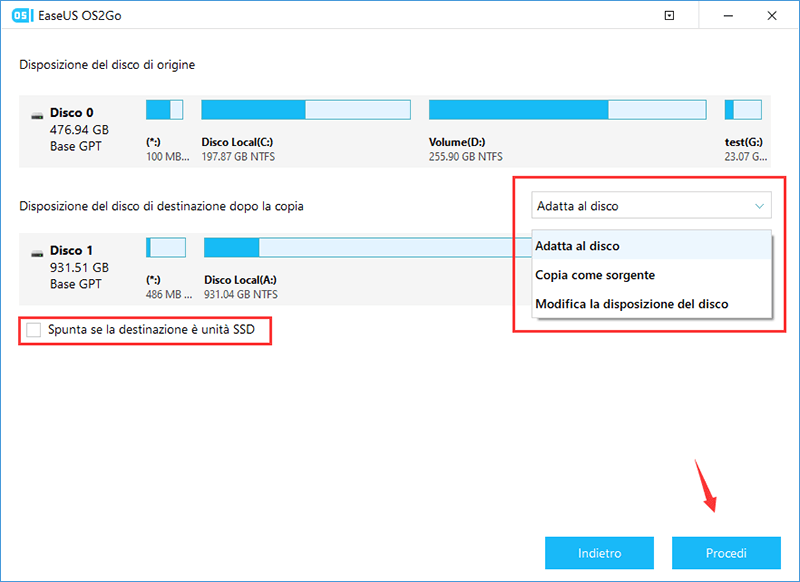
Passo 4. Ora EaseUS OS2Go inizierà a creare la tua USB avviabile portatile. La durata varia in base alle condizioni di rete e del sistema operativo. Quando arriverà al 100%, il drive USB sarà utilizzabile.
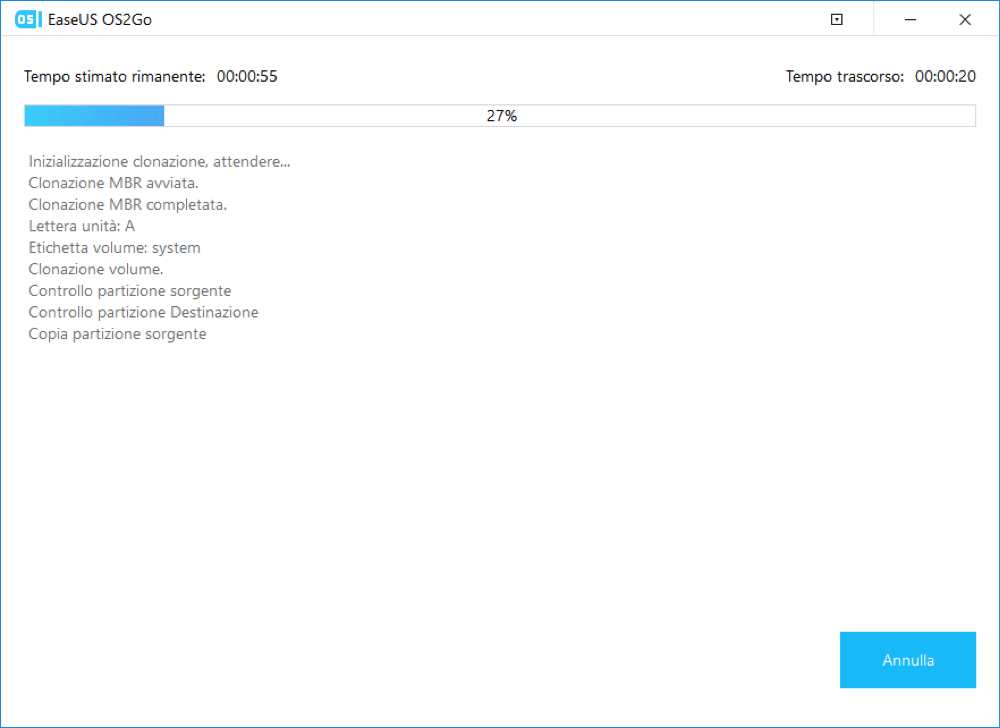
Passo 5. Inserisci la memoria USB con Windows portatile e avvia il tuo computer. Premi i tasti appositi (F2, Canc, F10...) per accedere al BIOS. Seleziona l'avvio dal drive USB.
Scegli saggiamente la tua soluzione di creazione avviabile
Dopo aver conosciuto le unità USB avviabili e portatili, è chiaro che l'USB avviabile ti aiuta a pulire l'installazione e l'USB portatile ti consente di eseguire file ISO senza scaricarli su un altro dispositivo.
Entrambe le unità USB sono utili in determinate condizioni. Ad esempio, le unità USB avviabili sono utili per ripristinare il sistema guasto e l'USB portatile aiuta a eseguire Windows su qualsiasi dispositivo, incluso un Mac.
Pertanto, è bene ottenere lo strumento EaseUS OS2Go perché consente di creare unità USB avviabili e portatili. Tuttavia, non è gratuito ma contiene più funzionalità di Rufus.
Abbiamo condiviso una guida completa di Rufus vs. EaseUS OS2Go qui e ora lasciamo la scelta finale nelle tue mani. Prendi la tua decisione con saggezza.
Articoli Relativi
-
Come installare Windows 11 su un vecchio PC
![]() Anna/21/10/2025
Anna/21/10/2025 -
Come scaricare l'ISO di Windows 11 senza Media Creation Tool
![]() Aria/21/10/2025
Aria/21/10/2025 -
Non riesci ad aggiornare a Windows 11? Soluzioni e rimedi (Guida 2025)
![]() Aria/21/10/2025
Aria/21/10/2025 -
Come aggiornare Windows 10 a 11 su hardware non supportato
![]() Aria/26/10/2025
Aria/26/10/2025

EaseUS OS2Go
- Creare Windows portabile su USB
- Copiare Windows installato su USB
- Clonare disco di sistema Windows su USB
- Eseguire Windows 11 su qulsiasi PC
- Eseguire Windows 11 su PC non supportato
- Eseguire Winodows 11/10 su Mac